秀米是一款操作界面简洁明了的软件,用户无需具备专业的设计技能就能轻松上手。通过拖拽、缩放等简单操作,用户可以快速调整页面布局和元素位置,实现个性化的排版效果。用户可以将自己制作的H5页面分享到其他平台或社交媒体上,扩大内容的传播范围。同时,秀米还支持与秀米图文排版双剑合璧,使得用户能够在同一个平台上完成图文排版和H5页面的制作。接下来就让华军小编为大家解答一下秀米怎么使用布局以及秀米使用布局的方法吧!
第一步
点击编辑器界面中的“+”按钮,开始创建一个新的图文内容。
第二步
在编辑器中,找到并点击“布局”选项。这个选项通常位于工具栏或菜单中,用于设置图文内容的整体布局。
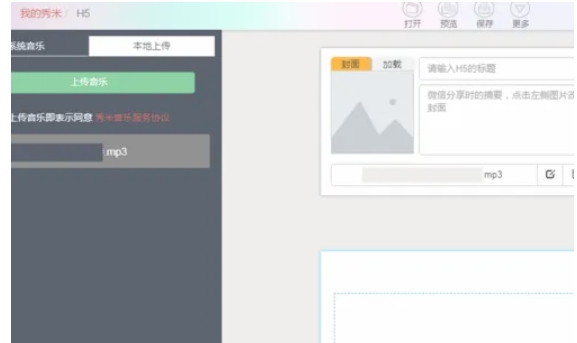
第三步
在布局页面中,您会看到多种布局选项,如单列布局、双列布局、多列布局等。这些布局选项可以帮助您根据内容需求进行排版。点击您想要设置的布局选项,进入该布局的编辑页面。
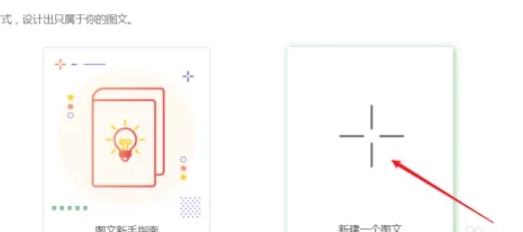
第四步
进入布局编辑页面后,您可以看到布局中的各个部分,如文字框、图片框等。这些部分都是可以编辑的。点击文字框,可以输入或修改文字内容。您还可以设置文字的字体、大小、颜色等属性。点击图片框,可以上传或替换图片。您还可以调整图片的大小、位置以及添加边框等效果。
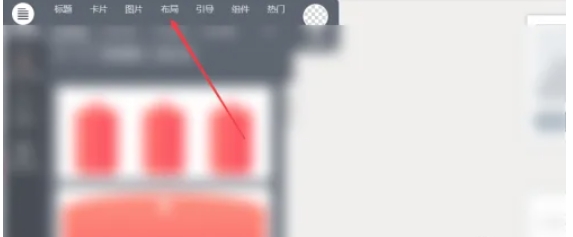
第五步
在布局编辑页面中,您还可以调整布局的样式,如设置布局的宽高比、边框、边距等参数。这些样式调整可以让您的布局更加符合设计需求,提升整体美观度。

第六步
完成布局设置和编辑后,记得点击预览按钮查看效果。这可以帮助您确保布局和内容都符合预期。如果预览效果满意,点击保存按钮将图文内容保存到秀米编辑器中。您还可以将内容同步到微信公众号等平台进行发布。
以上就是华军小编为您整理的秀米怎么使用布局以及秀米使用布局的方法啦,希望能帮到您!